Quản lý cài đặt âm thanh trong cuộc họp Microsoft Teams
Nếu mọi người trong một cuộc họp không thể nghe thấy bạn, bạn có thể bị tắt tiếng hoặc bạn có thể đã không cấu hình micrô của bạn một cách chính xác. Một số thiết bị có tùy chọn tắt tiếng vật lý trên thiết bị, vì vậy hãy kiểm tra để đảm bảo rằng nút tắt tiếng của bạn không ở vị trí tắt tiếng (thường là thẳng đứng hoặc ra xa miệng) hoặc nút tắt tiếng vật lý của micrô bên ngoài không được bật.
Để thay đổi cài đặt loa, micrô hoặc camera khi bạn đang trong cuộc gọi hoặc trong cuộc họp, hãy chọn Thêm tùy chọn 


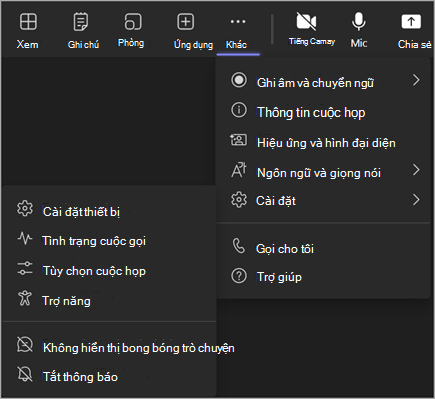
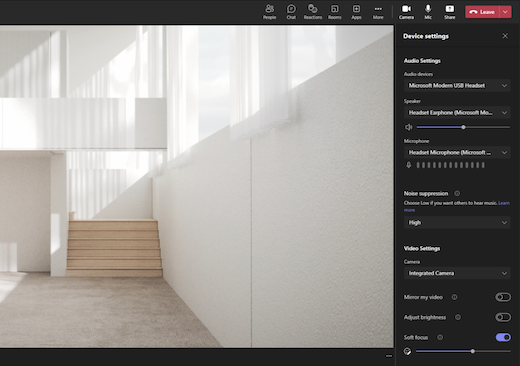
Khắc phục sự cố micrô trên máy Mac
Nếu bạn đang sử dụng máy Mac và gặp sự cố khiến micrô hoạt động, bạn có thể cần thay đổi một trong các cài đặt về quyền riêng tư của mình.
Sau đây là cách để kiểm tra:
-
Mở Tùy chọn Hệ thống.
-
Chọn Bảo mật & riêng tư.
-
Trong Quyền riêng tư, chọn Micrô ở bên trái.
-
Đảm bảo đã chọn Microsoft Teams.










